初心者や熟練した写真家が最も見落としがちなツールの1つは、ヒストグラムです。ヒストグラムには、写真を視聴者にとってより面白くするために使用できる情報が満載です。この記事では、カメラのヒストグラムを理解する方法を学び、その情報を活用するための優れたテクニックを学びます。
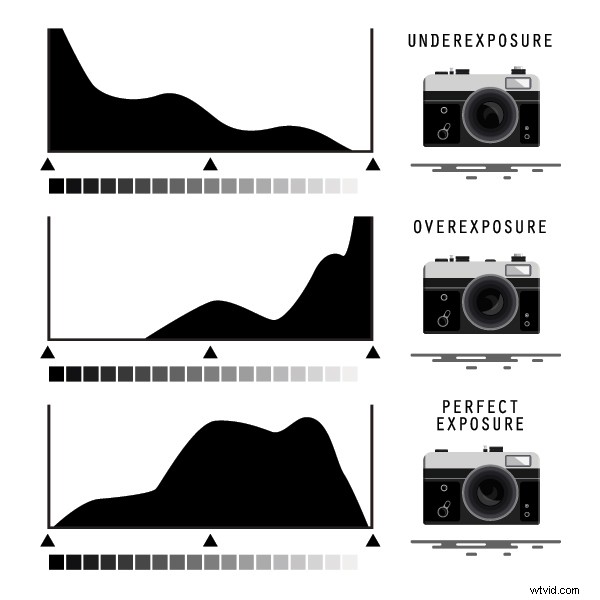
ヒストグラムとは何ですか?
写真では、ヒストグラムは画像内の光の分布を示すグラフです。ほとんどのカメラは、カメラのメモリカードに保存されている各画像のヒストグラムを表示できます。
一部のカメラでは、ショットを撮る前にライブヒストグラムを見ることができます。機能はカメラごとに異なるため、カメラのマニュアルを参照して、カメラにヒストグラムを表示する方法を確認してください。

画像は数百万のピクセルで構成されており、すべてのピクセルにはその色を表す値があります。ピクセルの明るさはこの値から導き出されます。ヒストグラムには、画像の各明るさのピクセル数が表示されます。
ヒストグラムの下部に沿ったスケールは、左から右に、0%の明るさ(黒)から100%の明るさ(白)になります。ピークが高いほど、その明るさのピクセルが画像に多く含まれます。
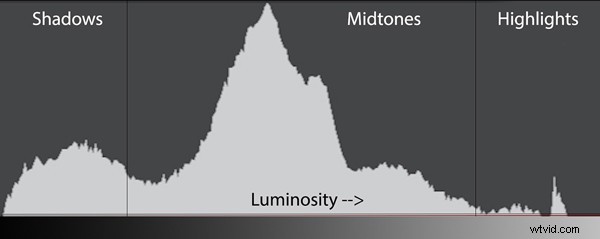
上記のヒストグラムの例では、ほとんどのピクセルの明るさが中程度であることがわかります(「ミッドトーン」領域の山のピーク)。 (「シャドウ」領域には)非常に多くの暗いピクセルがあり、「ハイライト」領域には非常に少ない明るいピクセルがあります。
下の画像には、ほとんどのピクセルが中程度の明るさであることを示すヒストグラムがあります。ヒストグラムには2つのスパイクがあります。左端のスパイクは画像の暗い領域を表し、右端のスパイクは明るい領域を表します。主に、ショットを構成する明るい色のブロックピラーです。

下の写真には、画像のほとんどのピクセルが暗いか真っ黒であるかを示すヒストグラムがあります。右端に小さなスパイクがあります。これは、建物の最上階にある明るく照らされた窓の上部にある明るい白のハイライトに関連しています。

ヒストグラムが何を示しているかを理解する
ヒストグラムの読み取りの基本を理解したところで、それが画像について何を示しているかを見てみましょう。
ほとんどのショットには、中間調に多数のピクセルが含まれます。これらは、グラフの中央領域の周りに集まります。画像のコントラストのレベルが高いほど、中央に表示されるピクセルは少なくなります。
以下の例では、ほとんどのピクセルがスケールの暗い端にあり、明るいピクセルはほとんどありません。

ヒストグラムの最も一般的な使用法の1つは、クリッピングをチェックすることです。 。
クリッピングとは、写真の領域が暗すぎる(露出不足)または明るすぎる(露出過剰)ため、センサーがその領域の詳細をキャプチャできない場所です。
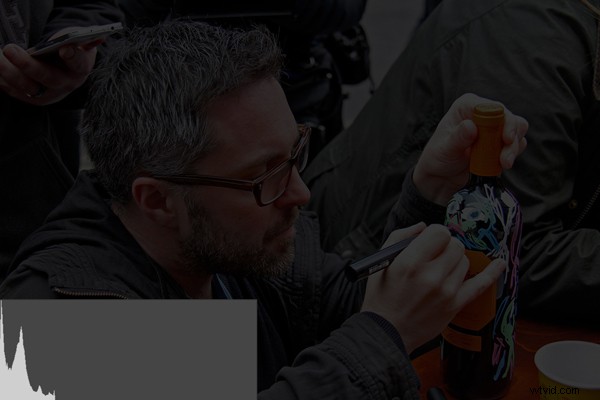
ヒストグラムの右側でクリッピングが発生すると、ハイライトを吹き飛ばすと呼ばれます。 。
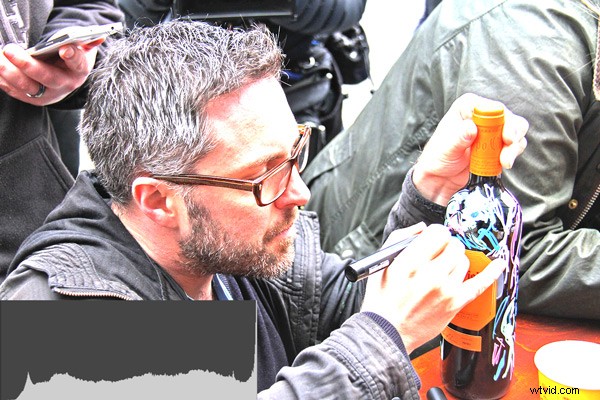
ヒストグラムがないとクリッピングを見つけるのは困難ですが、ヒストグラムがあれば非常に簡単です。ヒストグラムグラフの左側または右側に対して、大きなスパイクが表示されます。
あなたの写真についての詳細は、これらの極端を超えてキャプチャされません。したがって、クリッピングは望ましくなく、後編集を行っても、カメラでキャプチャされなかった詳細を復元することはできません。
露出についての考え方を変える
露出は、露出の三角形にあるいくつかのカメラ設定の組み合わせですが、簡単に言えば、キャプチャされた画像の明るさまたは暗さです。
シーンの正しい露出は1つではありませんが、ほとんどの写真家は、目の前で見たシーンをキャプチャすることを目指しています。これは理にかなっているように見えますが、可能な限り最高の最終結果を達成したい場合は、常に最高の露出が得られるとは限りません。

この自然主義的なアプローチはスナップショットに最適であり、画像を後処理するつもりのない写真家にはうまく機能します。ただし、たとえばLightroomやPhotoshopを使用して、後編集で画像を操作することに少し時間を費やす場合は、これから発見するテクニックを使用すると、はるかに優れた結果を得ることができます。
それでは、そのテクニックを見てみましょう。これは、右に公開と呼ばれます 。
右に何を公開していますか?
写真家は通常、以下に示すように、従来のベル型の曲線で適度にバランスの取れたヒストグラムを目指します。
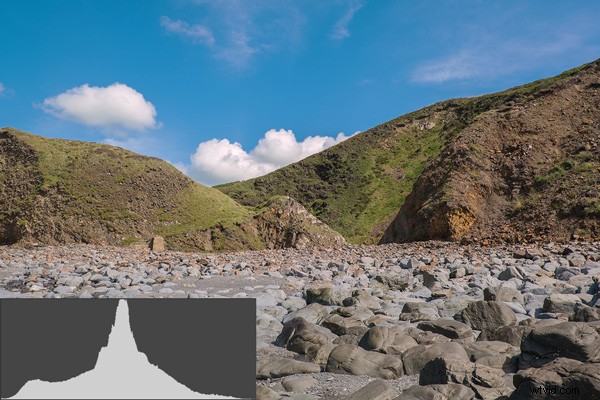
右側に露出 ハイライトをクリッピングせずに、ヒストグラムのピークをグラフの右側にできるだけ近づけるように画像を公開することを意味します。次に、お気に入りの写真編集スイートで、ショットが処理されて明るさが減り、最終的な画像が目的の露出に戻ります。
右に露出することの利点

右に露出することは有益です。なぜなら、右に行くほど、より明確な色調値が存在するからです。これにより、より広いダイナミックレンジが生成されます 。ダイナミックレンジは、シーンの暗い領域と明るい領域の両方、およびその間のすべてをキャプチャするカメラの機能です。
右に露出した画像には、左に露出した画像よりも詳細が含まれているという主張を簡単に確認できます。同じシーンの同じ写真を2枚撮るだけですが、カメラの露出補正ダイヤルを使用して、そのうちの1枚を大幅に露出不足にします。
次に、両方の画像のファイルサイズを確認します。適切に露光された画像は、露光不足の画像よりもファイルサイズが大きくなります。これは、左ではなく右に露光したときに画像が保持するデータの量を示しています。
明るい光は暗い光よりもエネルギーが多いため、センサーがそれを捉えやすくなります。これにより、信号対雑音比が高くなります。 。これは、明るい光が強い電気的な信号を生成するためです。 カメラのセンサーで。これは、すべての電子機器に見られるランダムな電子干渉によって生成される比較的弱い電気信号を圧倒します。
右側に露出しますが、ハイライトをクリップしないように注意すると、ノイズが少なく、ダイナミックレンジが広く、信号対ノイズ比が高く、色が優れた画像になります。
適切なファイル形式を選択してください
カメラが写真を撮ると、カメラのメモリカードにファイルとして保存されます。最も一般的な2つの画像ファイル形式はJPEG およびRAW 。
RAWは、センサーによってキャプチャされたすべての情報を保持するロスレスファイル形式です。これは、センサーがキャプチャしたものの正確なコピーであり、画像の調整や強調は含まれていません。
比較すると、JPEG形式はセンサー情報を圧縮し、二度と戻れない詳細を破棄します。これにより、画像ファイルのサイズは小さくなりますが、画質が犠牲になります。
メモリとストレージの価格は常に下がっているため、画像ファイルのサイズはそれほど重要ではありません。したがって、カメラで許可されている場合は、常にRAWを撮影してください。

画像を正しい方法で明るくする
右側に露出するには、画像を明るくする必要があります。これをカメラ内で行うにはいくつかの方法があります。より明るい画像を得るために絞り、シャッタースピード、ISOを調整する方法については、露出の三角形を参照してください。 ISO値を上げることは避けてください。粒子を増やすと、右に露出することで得られるメリットが打ち消されます。

ISOをできるだけ低く保ちます。絞りまたはシャッタースピードのみを変更してください。シャッタースピードを変更すると手ブレが発生する場合がありますのでご注意ください。より遅いシャッタースピードを使用する場合は、最良の結果を得るために三脚とタイマーの使用を検討してください。
画像を明るくする簡単な方法は、カメラの露出補正を使用することです。 ダイヤルします。これにより、露出を少しずつ増減できます。
ダイヤルを正の数(例:+ 1 / 3、+ 1 / 5、+ 1、または+2)に回して、テストショットを撮ります。次に、撮影したばかりの写真のヒストグラムを確認します。ヒストグラムがグラフの右側にしっかりと積み重なっている場合は、露出補正を減らして、別のテストショットを撮ります。
ブラケットを使用してワークフローを高速化する
カメラ内のヒストグラムでは、RAWのみで撮影している場合でも、JPEGバージョンの画像が使用されます。これにより、ヒストグラムがクリッピングについて誤って警告する場合があります。それにもかかわらず、JPEGバージョンで失われた情報は、RAWファイルで引き続き利用できる可能性があります。小さなポイントですが、ヒストグラムがすべてではないことを思い出してください。
露出ブラケットは、この問題に役立ちます。それはあなたが異なる露出で複数の写真を撮ることを可能にします。通常の露出の写真1枚、露出オーバーの写真1枚、露出不足の写真1枚。
以下の3つの写真は、露出ブラケットを使用して自動的に作成されました。これらには、通常の露出の画像、露出オーバーの画像、露出不足の画像が含まれます。



露出ブラケットを使用すると、ヒストグラムが少し誤解を招く場合でも、最高の露出が得られる可能性が高くなります。
概要
ヒストグラムは、画像を理解して正確に露出するための便利なツールです。ヒストグラムを正しく読み取ることで、フィールドにいる間に露出を調整することについて情報に基づいた決定を下すことができます。家に帰ったら手遅れです!

右側に露出しますが、ハイライトをクリップしないように注意すると、より高品質の画像が得られます。画像の「ノイズ」が少なくなり、ダイナミックレンジが大きくなり、信号対ノイズ比が高くなり、色が良くなります。

